Як зменшити гучність у Zoom, Google Meet і Microsoft Teams

Програми для відеодзвінків стали найважливішою частиною віддаленої роботи та навчання. Досліджуйте, як зменшити гучність у Zoom, Google Meet та Microsoft Teams.
Майже кожен користувач мобільного Інтернету має WhatsApp – 1,5 мільярда людей з усіх куточків земної кулі користуються цією програмою. Його популярність ще більше зросла з появою ще однієї з багатьох фантастичних функцій – функції архіву.

Основна мета цієї функції полягає в тому, щоб ви могли зберігати всі свої повідомлення. Крім того, це чудовий спосіб переконатися, що жодна третя сторона не зможе стежити за вашими приватними ланцюжками.
Ви, напевно, бачили цю функцію у своїх налаштуваннях і знаєте про це, але чи знаєте ви про всі можливості та переваги, які вони надають? Давайте дослідимо це.
Прості кроки
Якщо ви досі не випробували функцію архівування, тому що боялися, що це може бути складним, ви повинні знати, що це досить просто. Усе зводиться до простого натискання піктограми «Архів». На Android він з’явиться після того, як ви торкнетеся й утримаєте чат, а на iPhone вам потрібно буде провести пальцем справа наліво по чату.
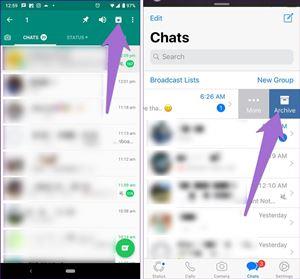
Індивідуально або групово
Ви можете архівувати як окремий чат, так і групу розмов. Єдина умова полягає в тому, що вам потрібно заархівувати повні ланцюжки чату, тому архівувати окреме повідомлення чи певний медіафайл у чаті неможливо.
Ви навіть можете архівувати всі свої чати одночасно, очищаючи всю папку "Вхідні", нічого не видаляючи. На Android вам потрібно буде торкнутися значка з трьома крапками у верхньому правому куті, а потім вибрати послідовно: Налаштування – Чати – Історія чатів – Архівувати всі чати. На вкладці «Налаштування» на iPhone натисніть «Чати», а потім «Архівувати всі чати».
Доступне зникнення
Тепер, що відбувається, коли ви архівуєте чат? Майже те саме, що ця функція робить в Instagram або Gmail – чат зникне зі списку розмов у головному вікні, але залишиться повністю доступним. Ви можете перевірити свої заархівовані повідомлення та розархівувати їх, коли забажаєте.

Просто прихований
Оскільки архівування чату не робить нічого, окрім приховування його в головному вікні, ви можете отримувати повідомлення з усіх заархівованих чатів. Якщо ви боїтеся, що можете їх пропустити, знайте, що ви отримуватимете сповіщення або кожне нове повідомлення, хоча ви заархівували чат. Після надходження повідомлення ланцюжок бесіди знову з’являється в головному списку, тому він автоматично розархівується.
Двостороння секретність
Архівування – це чітке уявлення та сувеніри. WhatsApp не повідомить іншу особу, якщо ви заархівуєте розмову, оскільки він не повідомить її, якщо ви її видалили. Це також не впливає на ваш онлайн-статус – усі заархівовані чати все одно відображатимуть, чи ви онлайн. Тим не менш, це двостороння секретність: також немає способу дізнатися, чи хтось інший заархівував ваш чат.
Вони не зникли
Якщо ви використовуєте цю функцію вперше, ви можете хвилюватися, що не зможете знайти заархівовані чати. Не варто хвилюватися. Цілком можливо, що ви шукаєте не в тих місцях.
На Android ви знайдете заархівовані розмови, прокрутивши вниз донизу екрана чатів. На iPhone заархівовані чати знаходяться у верхній частині вкладки «Чати».
Назад до папки "Вхідні".
Перемістити заархівований чат назад до папки "Вхідні" так само просто. На Android вам доведеться торкнутися й утримувати певний чат, а потім торкнутися опції «Розархівувати». Це негайно перемістить цей чат назад до папки "Вхідні". На iPhone потрібно провести пальцем ліворуч по вибраному чату та натиснути «Розархівувати».
Видалити все ще є можливістю
Немає необхідності розархівовувати чат, якщо ви хочете його видалити. Процес такий самий, як розархівування, але натомість ви вибираєте Видалити. Android відобразить спливаюче вікно для підтвердження. На iPhone вам потрібно буде натиснути «Більше» після проведення пальцем, а потім «Видалити».
Просто пам’ятайте, що архівування – це лише приховування повідомлень і прибирання безладу, а видалення – це більш постійний крок. Є обхідні способи повернути видалену пастку, але це непотрібне ускладнення, тому будьте обережні, коли справа доходить до цього вибору.
Архівуйте свої чати, щоб розчистити папку "Вхідні".
Наскільки нам відомо, це все, що може статися, коли ви архівуєте чат у WhatsApp. Якщо ви зіткнулися з іншими побічними ефектами, ми, звичайно, хотіли б почути про це в розділі коментарів нижче.
Програми для відеодзвінків стали найважливішою частиною віддаленої роботи та навчання. Досліджуйте, як зменшити гучність у Zoom, Google Meet та Microsoft Teams.
Дізнайтеся, як налаштувати мобільну точку доступу в Windows 10. Цей посібник надає детальне пояснення процесу з урахуванням безпеки та ефективного використання.
Досліджуйте, як налаштувати налаштування конфіденційності в Windows 10 для забезпечення безпеки ваших персональних даних.
Дізнайтеся, як заборонити людям позначати вас у Facebook та захистити свою конфіденційність. Простий покроковий посібник для безпеки у соцмережах.
Пам’ятаєте часи, коли Bluetooth був проблемою? Тепер ви можете ефективно обмінюватися файлами через Windows 10 за допомогою Bluetooth. Дізнайтеся, як це зробити швидко і легко.
Ось посібник про те, як змінити тему, кольори та інші елементи в Windows 11, щоб створити чудовий робочий стіл.
Детальна інструкція про те, як завантажити Google Meet на ваш ПК, Mac або Chromebook для зручного використання.
Детальний огляд процесу налаштування VPN в Windows 10 для безпечного та анонімного Інтернет-серфінгу.
Ось як ви можете отримати максимальну віддачу від Microsoft Rewards для Windows, Xbox, Mobile, покупок і багато іншого.
Оскільки продуктивність і доступність бездротових периферійних пристроїв продовжують зростати, Bluetooth стає все більш поширеною функцією на ПК з Windows. Досліджуйте, як підключити та використовувати Bluetooth.








